1、用PS新建一个画板。

2、填充背景色。

3、使用多边形套索工具绘制选区如图,注意:使用多边形套索工具的时候按住shift键可以绘制出横平竖直,斜45度的路径。
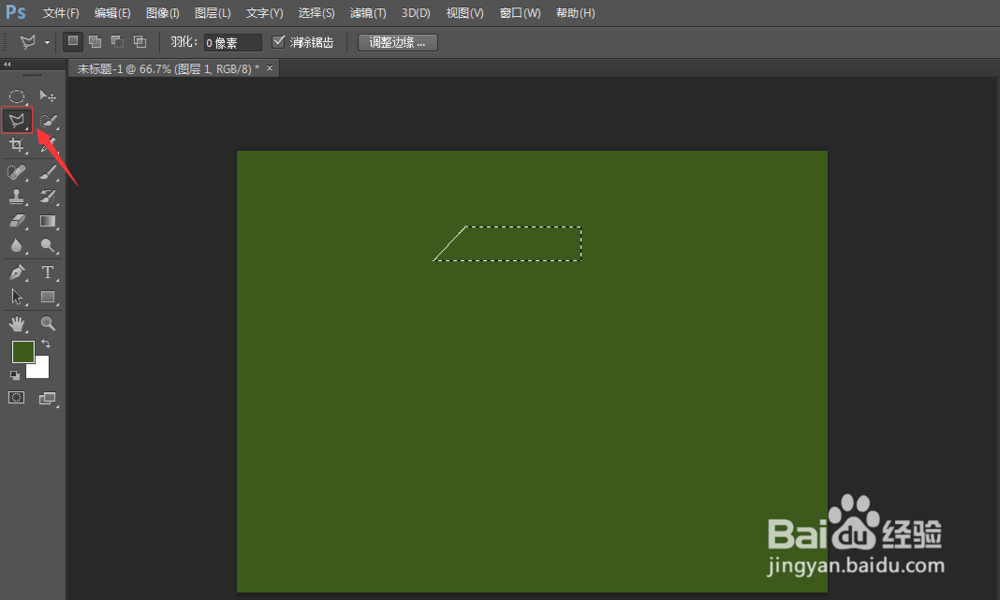
4、单击渐变工具,打开渐变管理器,在里面选出需要的渐变颜色,点确定。如图:因为背景我用的是深色,所以渐变我选择的是一端金黄色,一端白色。

5、新建一个空白图层,然后使用简便工具拉出如图的渐变效果。

6、再次使用多边形套索工具,绘出如图的多边形选区。

7、在渐变管理器里更改渐变的颜色,如图。

8、在图层1下面新建一个空白图层,使用渐变工具拉出如图的渐变效果。

9、同理,绘出剩下的渐变多边形,如图,折纸字S就出现了。
